Una “Sitemap di immaginio sitemap di immagini è generalmente un file XML creato per presentare ai motori di ricerca un elenco di URL di immagini da indicizzare su un sito web. Per ogni immagine che il proprietario del sito desidera sia indicizzata, deve fornire un certo numero di informazioni nella Sitemap di immagini, come il tipo di immagine, la didascalia, il soggetto, la posizione geografica, il titolo e la licenza. Ciò consentirà agli spider dei motori di ricerca di effettuare il crawling dei file immagine della Sitemap e di decidere quali immagini sono degne di essere indicizzate
Da quando Google ha iniziato a mostrare le immagini nei suoi risultati organici, è giusto dire che i SEO sono sempre più interessati a creare immagini
Presto, le immagini raggiungeranno il 50% di tutti i risultati organici di Google e molti web marketer stanno già destinando notevoli risorse alla produzione e all’ottimizzazione di contenuti visivi
Di conseguenza, la questione delle Sitemap di immagini è oggi più attuale che mai
- Ma cosa significa effettivamente “Sitemap di immagini”?
- Qual è la sua importanza nella SEO?
- E come si fa a crearne uno?
Trovi le risposte a queste domande in questa mini-guida dedicata alla Sitemap delle immagini
Capitolo 1: Sitemap di immagini – Definizione e importanza SEO
Prima di addentrarci nel processo di creazione, cosa intendiamo veramente per Sitemap di immagini?
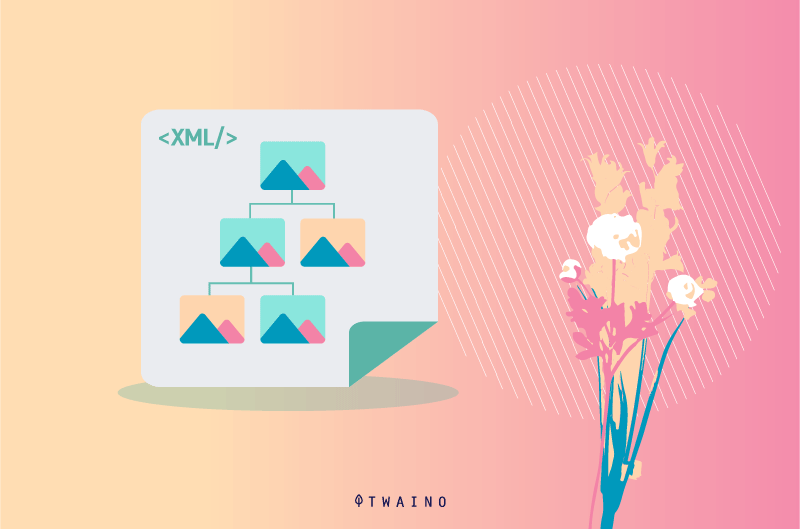
1.1. Definizione
In sostanza, una sitemap è un file (spesso in formato XML) che elenca gli URL delle pagine importanti di un sito. È un modo per i proprietari di siti web di dire ai motori di ricerca che una determinata pagina è preziosa e che vogliono che sia indicizzata.

Come si può già intuire, anche la Sitemap delle immagini è una sitemap, ma con la differenza che qui sono piuttosto gli URL delle immagini ad essere elencati, nel tentativo di accelerarne l’indicizzazione
Quindi, invece di contenere dati come l’URL, la data dell’ultimo aggiornamento, la frequenza di esplorazione… che di solito troviamo nelle sitemap tradizionali, una ” Image Sitemap ” comunicherà piuttosto ai robot di indicizzazione
- Il tipo di immagine
- L’oggetto
- Il testo alternativo dell’immagine
- Titolo dell’immagine
- La posizione geografica
- Ecc.
Tuttavia, è importante ricordare che la Sitemap di immagini non è di per sé un criterio di ranking su Google. Cioè, la creazione di una “Image Sitemap” non garantisce che le immagini elencate saranno automaticamente indicizzate dal motore di ricerca
Infatti, ancor prima della fase di indicizzazione, i robot devono prima trovare il sito ed esplorarlo
Se durante l’esplorazione, i robot indicizzatori incontrano problemi, è ovvio che non passeranno alla fase di indicizzazione. Quindi, un’immagine potrebbe essere presente in una “Image Sitemap” e tuttavia non essere presa in considerazione nell’indice di Google
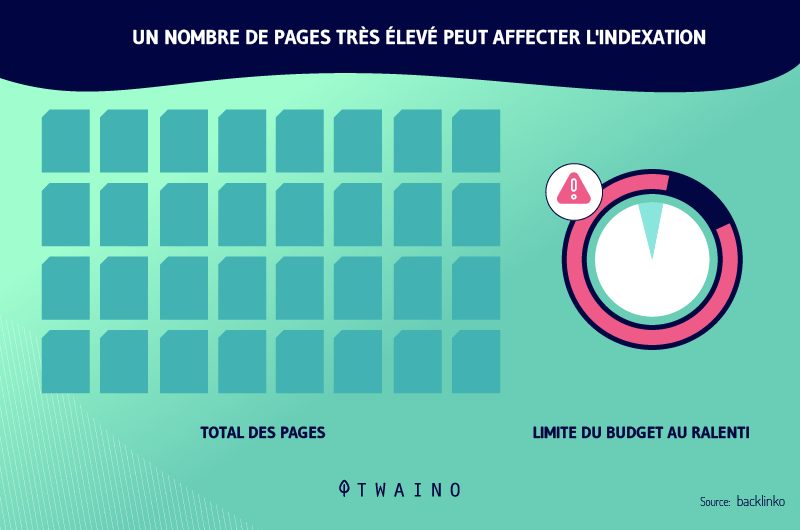
In ogni caso, la creazione di un file Image Sitemap non danneggia il ranking di un sito web. Al contrario, è una delle migliori pratiche SEO fortemente raccomandate per un migliore posizionamento sui motori di ricerca
Tuttavia, tra i proprietari di siti web sorge spesso una domanda: se le immagini sono necessariamente inserite nelle pagine web e si può creare una sitemap “normale” per l’indicizzazione di queste pagine, perché creare una sitemap separata solo per le immagini?
Si tratta di una domanda piuttosto pertinente, va riconosciuto, ma capirà meglio l’interesse di creare una “Image Sitemap” separatamente
1.2. Perché è necessario creare una sitemap separata per le sue immagini?
È importante ricordare che Google non favorisce un metodo rispetto all’altro
Sul suo pagina per i webmasteril motore di ricerca non consiglia necessariamente di creare una sitemap “normale” o una “Image Sitemap”
In effetti, questo è ciò che dice la pagina
“Può aggiungere le immagini a una sitemap esistente o creare una sitemap separata per loro. L’aggiunta di immagini a una sitemap ci aiuta a scoprire immagini che altrimenti non avremmo trovato (come quelle accessibili attraverso il codice JavaScript)”
Quindi non importa se proviene da una sitemap o da una “Image Sitemap”, il motore di ricerca sarà in grado di scansionare e indicizzare (si spera) le immagini da lei elencate
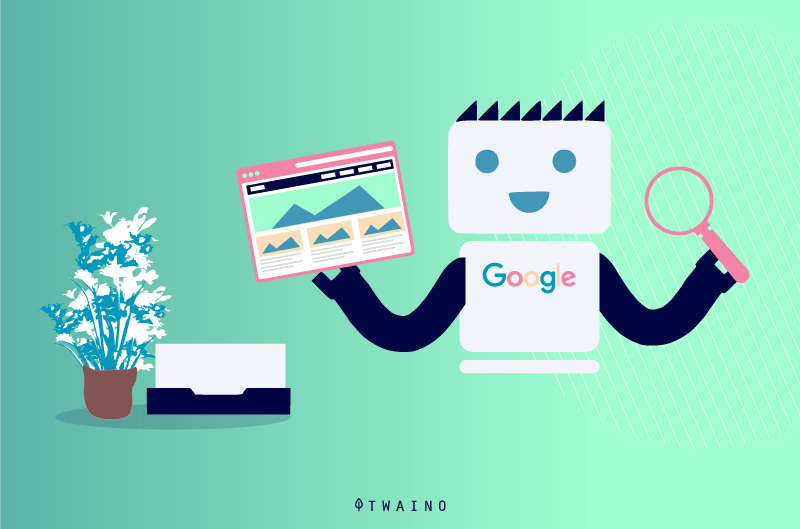
Tuttavia, in alcune circostanze può essere più pratico optare per una Sitemap di immagini
Si noti che ogni giorno Google riceve centinaia di milioni di query basate su immagini. Ora, è vero che se gestisce un ambulatorio sanitario, questo non significa molto per lei
Ma se lei è uno stilista o opera nel settore dell’interior design, per esempio, è chiaro che il numero di query di immagini che Google riceve ogni giorno è di suo interesse. Questo tipo di aziende sono note per il numero di immagini che hanno sul loro sito web
Più immagini riceve Google, più sarà difficile per le sue distinguersi dalla massa e posizionarsi bene. Ecco perché è importante ottimizzare le sue immagini e soprattutto elencarli in una sitemap separata per facilitare il compito dei robot di indicizzazione. Questo aumenta le possibilità che tutte le sue immagini importanti vengano indicizzate
Inoltre, se ha migliaia di immagini sul suo sito web, sarebbe saggio creare non una, ma diverse “Image Sitemaps”. In questo modo, può condividere le sue immagini sui vari sitemap di immagini e individuare facilmente eventuali problemi di indicizzazione
Immagini l’esaurimento del tentativo di individuare un problema su una Sitemap di immagini con un numero incontrollabile di URL. Ma la creazione di diverse piccole “Image Sitemaps” renderà il compito più facile.
Ad esempio, potrebbe inserire tutte le immagini del suo blog in un’immagine Sitemap, poi le immagini dei prodotti che vende in un’altra, le infografiche raggruppate altrove e così via.
Quindi, alla domanda iniziale: “Perché creare una sitemap separata per le immagini?”, risponderei così: Se le sue immagini sono abbastanza importanti e di reale interesse per essere indicizzate su Google, allora sì, ha bisogno di una “Image Sitemap”!
Non tutte le richieste trovano risposta nella ricerca testuale
A volte, poiché hanno bisogno di avere un’immagine di ciò che stanno cercando, preferiscono andare direttamente alla ricerca di immagini. Ed è proprio in questi risultati di immagine che dovrebbero trovarla se ha, ad esempio, un’agenzia di viaggi:
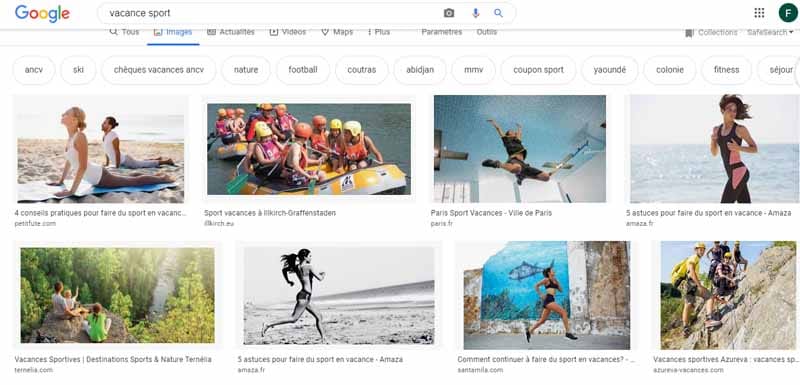
O un negozio online
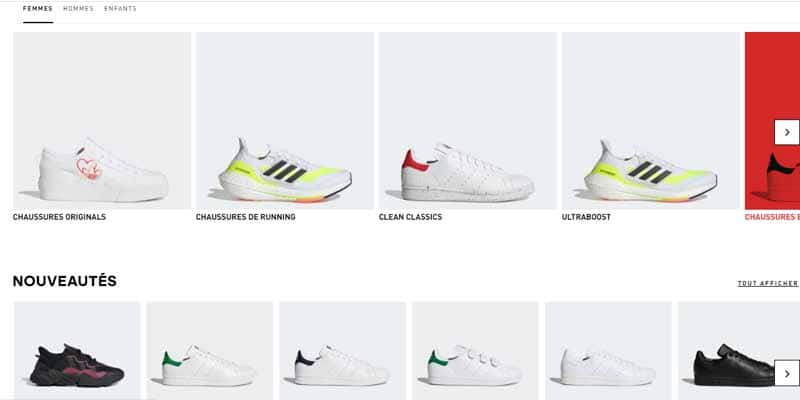
Se opera in questi settori e non compare nei risultati delle immagini, è ovvio che lo faranno i suoi concorrenti. Si tratta di un’enorme perdita di traffico per lei
Da qui l’importanza di creare una sitemap separata per le sue immagini, ma come si fa effettivamente?
Capitolo 2: I passi per creare una “Sitemap di immagini”?
Per mostrarle come creare la sua Sitemap di immagini dall’inizio alla fine, presenteremo il processo in 3 fasi
- La creazione effettiva della Sitemap di immagini
- Aggiungere l’immagine della Sitemap al sito web
- Invio dell’immagine della Sitemap a Google
2.1. Come creare una Sitemap di immagini?
Per creare una SItemap di immagini, può utilizzare Screaming Frog SEO Spider. Si tratta di uno strumento che consente di recuperare i dati di un sito web e di rilevare eventuali problemi tecnici che potrebbero rovinare i suoi sforzi SEO
Ma qui saremo più interessati alla sua funzionalità di creazione di sitemap di immagini. Infatti, può utilizzare lo strumento Screaming Frog SEO Spider per creare la sua Image Sitemap, indipendentemente dalla natura del sito, dalle sue dimensioni, dalla sua età e dal CMS utilizzato
Ma Screaming Frog SEO Spider è uno strumento gratuito? Beh, non del tutto. Infatti, lo strumento è disponibile in forma gratuita e consente di effettuare il crawling di un massimo di 500 URL
Se vuole andare oltre questi 500 URL, deve acquistare una licenza. La versione completa con licenza inclusa costa 149,00 sterline all’anno, ovvero circa 170 euro.
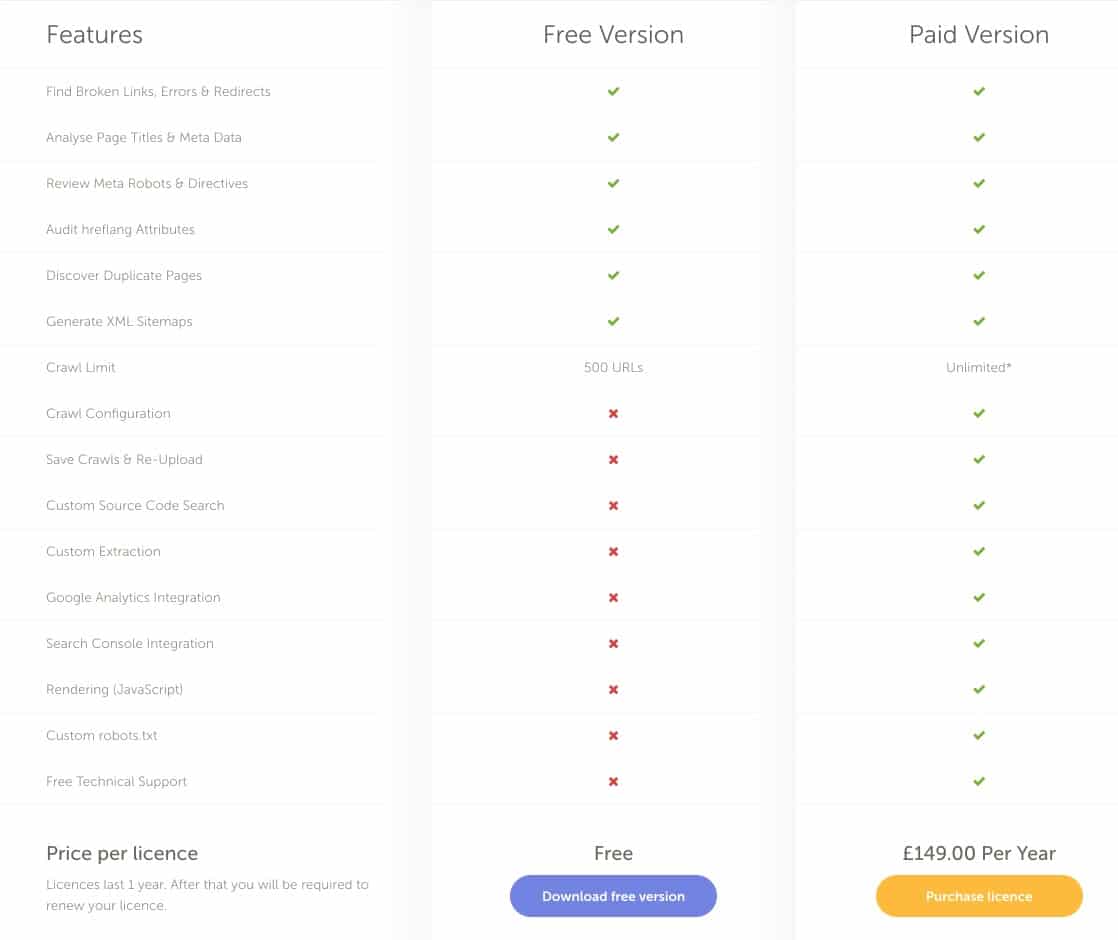
Per la creazione della sua Immagine Sitemap, può anche preferire altre soluzioni a pagamento come
https://www.inspyder.com/Nel resto di questa guida utilizzeremo la versione gratuita di Screaming Frog per consentire a tutti di applicare le diverse fasi del processo.
- Per iniziare, deve prima scarichi e installi lo strumento sul suo computer
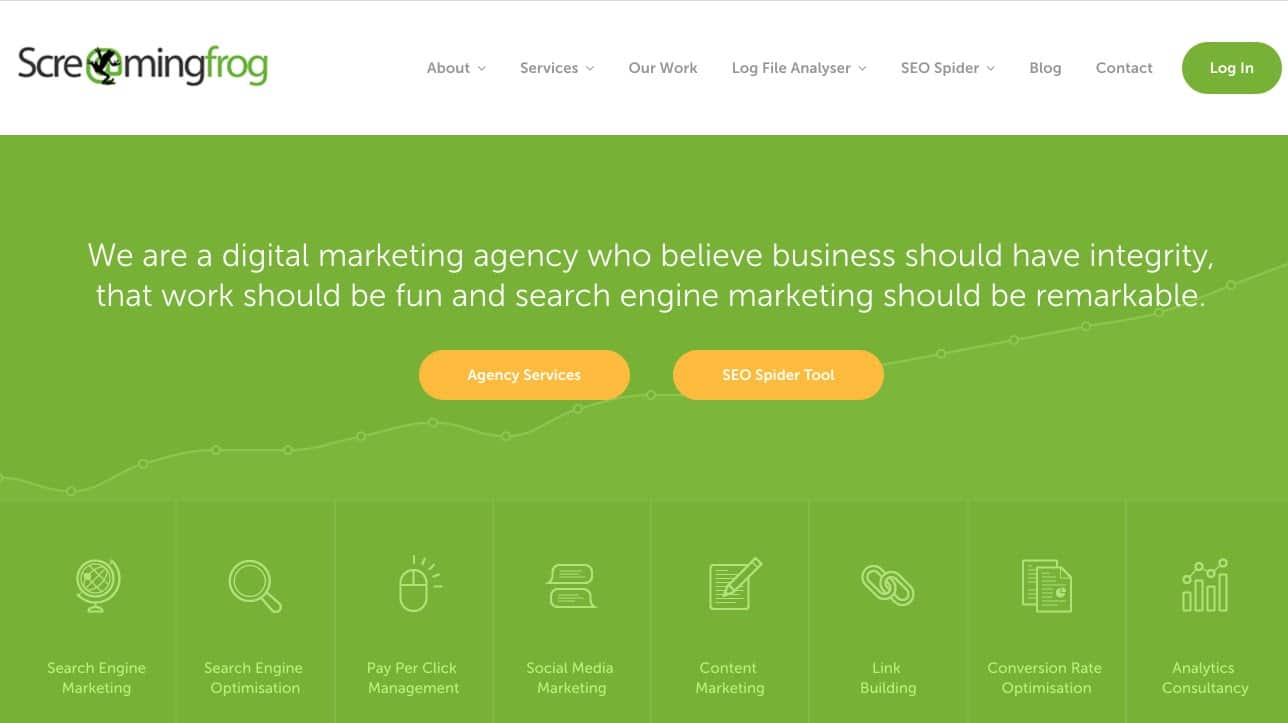
Una volta completata l’installazione, può aprire il software. Tuttavia, prima di passare alla fase di creazione vera e propria, vorrei avvertirla che l’interfaccia di Screaming Frog SEO Spider può essere un po’ fastidiosa se è alle prime armi.
Ma non si preoccupi, la creazione dell’immagine della Sitemap richiederà solo pochi clic
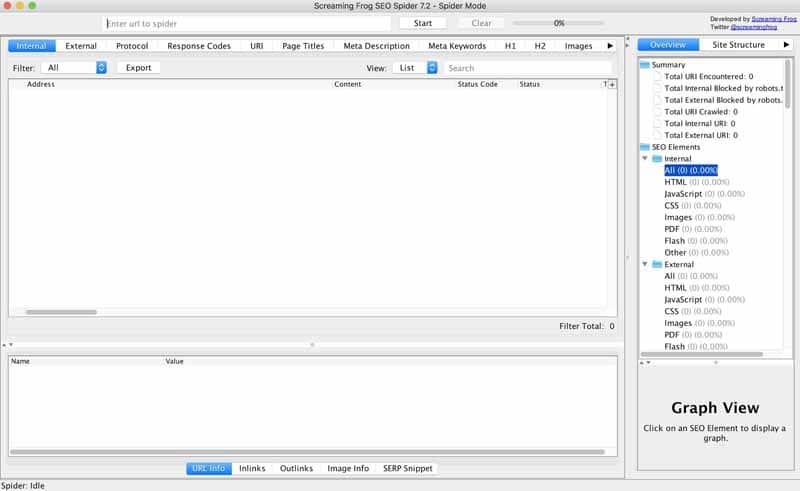
Una volta che si trova sull’interfaccia, può divertirsi ad esplorare il software, solo per familiarizzare con il suo ambiente. Se si sente pronto a continuare
- Inserisca il nome del dominio del suo sito nella barra di ricerca sopra la dashboard
- Clicchi sul pulsante “Inizia” per iniziare a esplorare il sito

A seconda delle dimensioni del sito che ha digitato nella barra di ricerca, il crawl può richiedere alcuni minuti o solo pochi secondi
Come già accennato, la versione gratuita di Screaming Frog SEO Spider consente di effettuare il crawling di soli 500 URL, oltre i quali è necessario acquistare una licenza
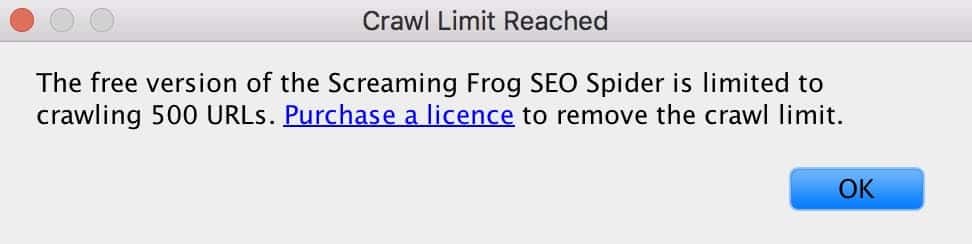
- Una volta terminato il crawling del sito, passi il mouse sul modulo “SItemap” per abbassarlo
- Poi scelga l’opzione “Crea Sitemap di immagini”

Le si presenterà immediatamente una serie di finestre con il titolo “Configurazione esportazione Sitemap Immagini”. Si tratta di una configurazione guidata per aiutarla a creare la sua Immagine Sitemap
Per impostazione predefinita, lo strumento prende in considerazione le sue pagine con un codice di stato 200, ossia le pagine accessibili che non generano errori. Ma lo strumento le offre anche la possibilità di controllare quali pagine devono essere incluse, la priorità delle pagine e infine le immagini che desidera aggiungere alla sitemap.
- Una volta configurati i parametri, può cliccare su “Avanti” e lo strumento genererà un file immagine della sitemap per lei
Ha appena creato la sua immagine sitemap, in modo molto semplice
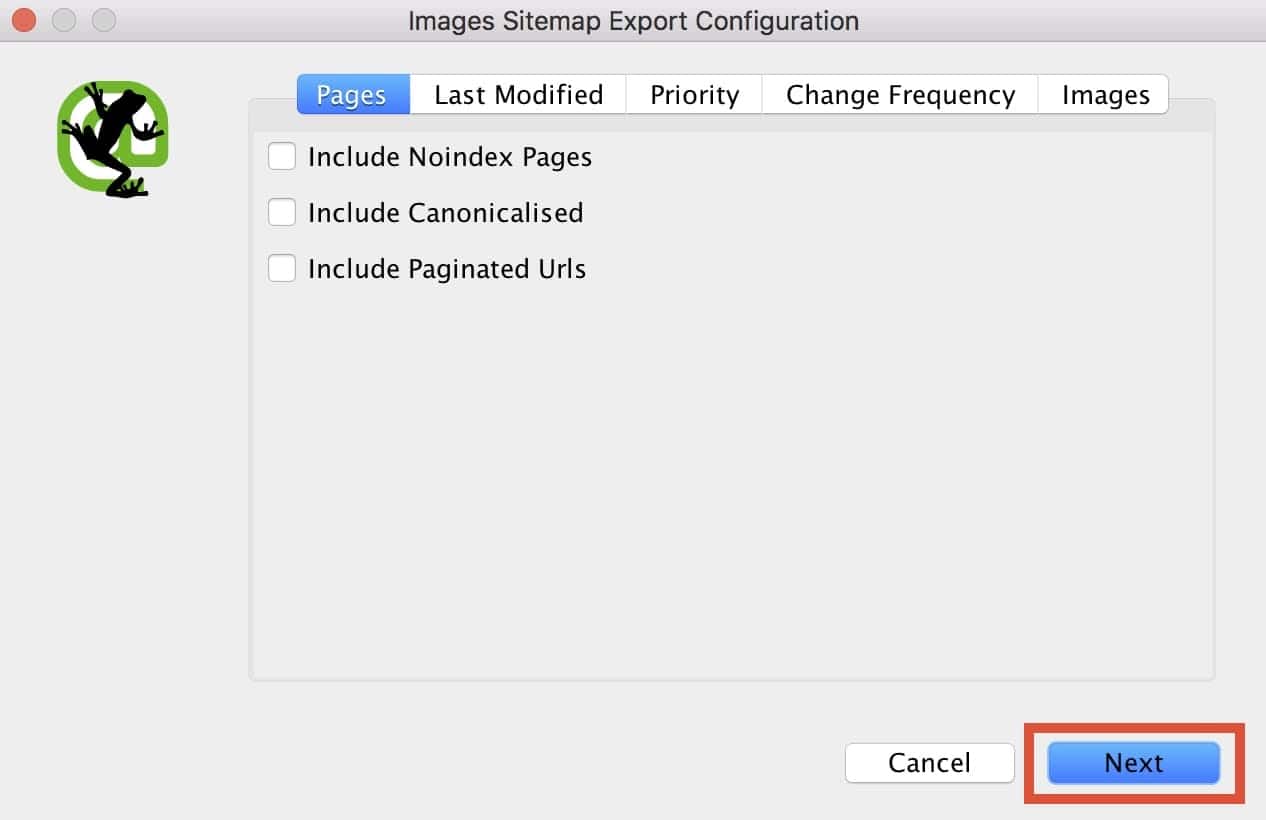
Poi dia al file un nome, ad esempio “images_stemap-twaino.xml”, e lo salvi semplicemente sul suo computer
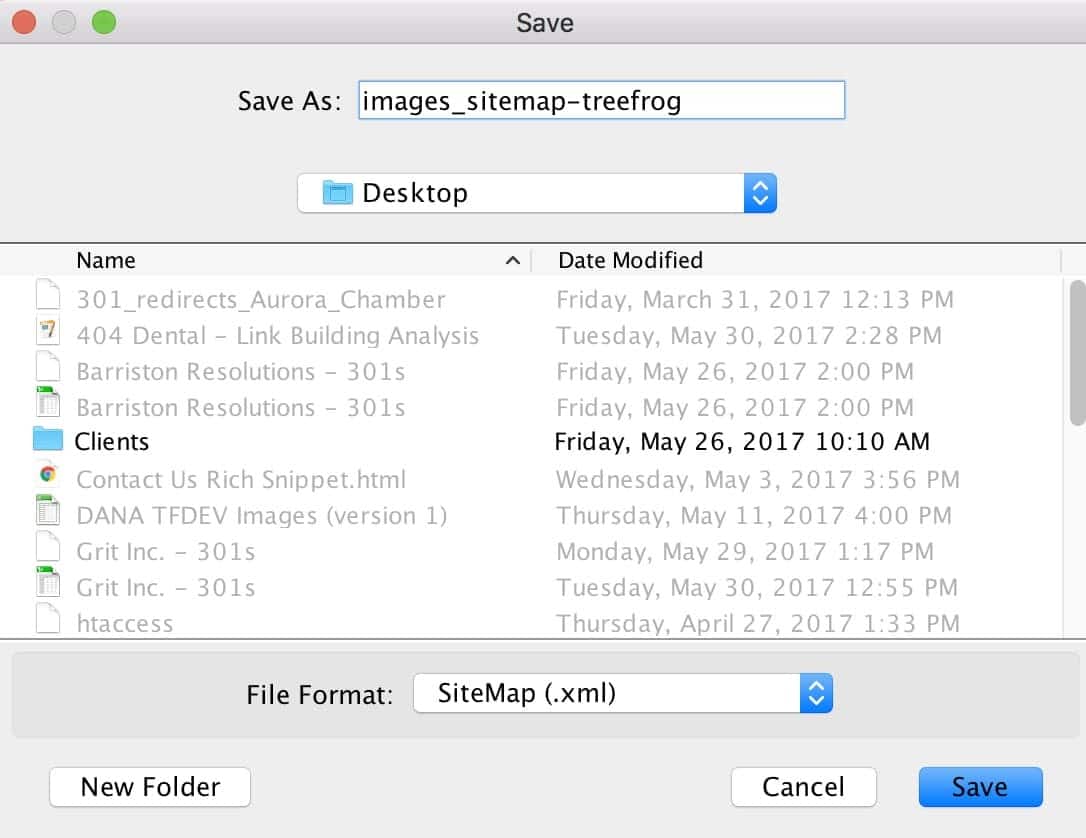
Per quanto riguarda il contenuto dell’immagine della Sitemap, ecco un esempio seguito da una breve descrizione
< / url>
Linee guida per la sitemap delle immagini:
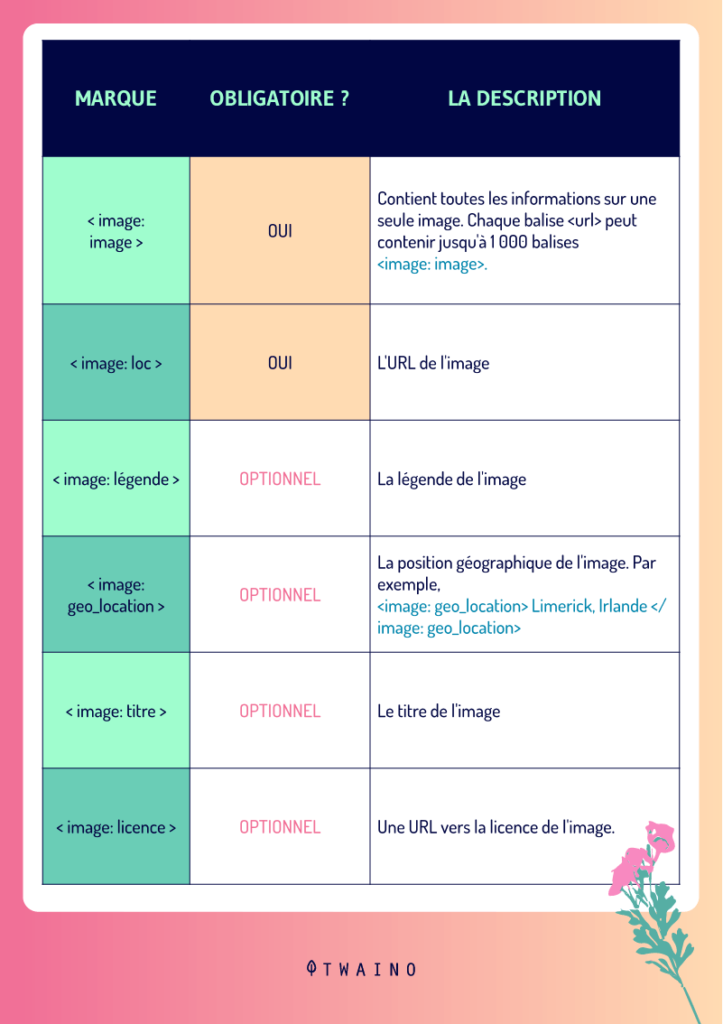
Se il suo sito utilizza WordPress, ha anche la possibilità di creare la sua Image SItemap con un plugin
2.2. creare automaticamente una “Sitemap di immagini” con WordPress
Oltre il 34% di tutti i siti web sono create da WordPress, ma il CMS non offre alcuna funzionalità nativa per generare una sitemap. È tutta una questione di politica dei plugin
Per creare una “Image Sitemap”, deve prima scaricare e installare un plugin appositamente progettato per la creazione di sitemap, come
Ma in questa guida, utilizzeremo Yoast SEO che è un plugin SEO all-in-one con, ovviamente, la funzionalità “Crea Sitemap di immagini”. Per fare questo :
- Vada alla dashboard di WordPress per scaricare Yoast SEO.
- Clicchi sulla sezione “Plugin” situata nella barra di navigazione sinistra per espanderla
- Scelga l’opzione “Aggiungi nuovo”
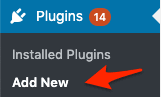
La pagina che appare è un elenco di plugin disponibili
- Inserisca “Yoast SEO” nella barra di ricerca e scelga il primo risultato che appare
- Clicchi su “Installa ora” e poi su “Attiva”
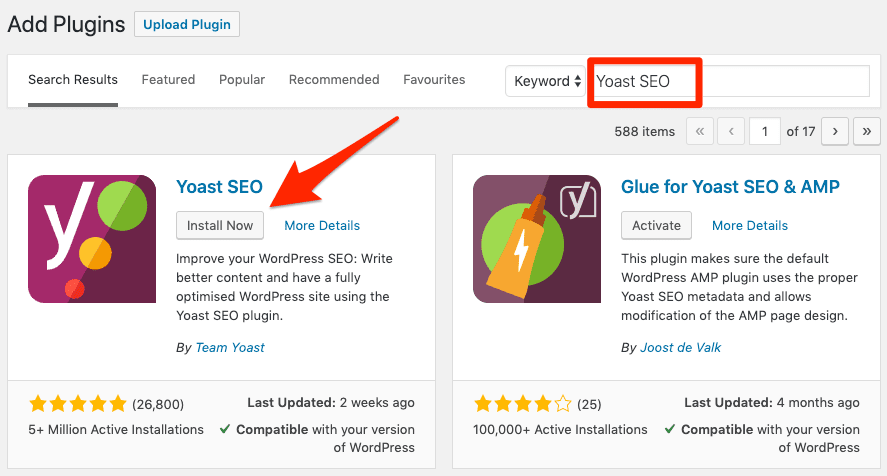
- Ora vada in SEO ” Generale ” Caratteristiche e attivi il pulsante “Sitemap XML”
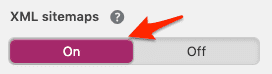
Il plugin dovrebbe quindi generare una sitemap disponibile nella radice del suo sito
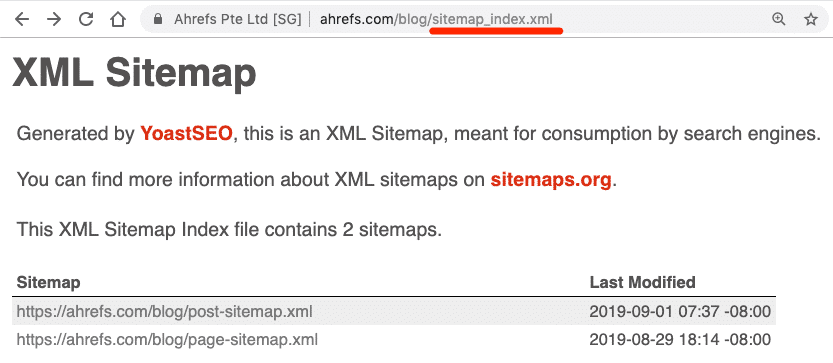
Poi, dato che vogliamo creare una sitemap separata per le immagini, può scegliere quali tipi di contenuto vuole che siano indicizzati e attenersi solo agli URL delle immagini
- Per farlo, vada in Impostazioni
- Vada alla sezione “Ricerca Aspetto”
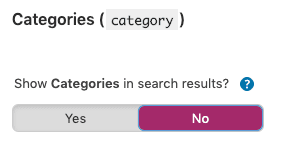
2.2. Aggiungere l’immagine della Sitemap al sito web
Dopo aver creato la sua immagine Sitemap, il passo successivo è caricarla sul suo sito tramite FTP. Ma se non è un appassionato di programmazione, sarebbe più facile contattare uno sviluppatore per aggiungere l’immagine della Sitemap al suo sito
Gli sviluppatori sono abili nel riconoscere il metodo più adatto al suo server e/o al suo CMS. Ma creare una Sitemap di immagini e conservarla sul disco del computer locale non consentirà a Google di scoprirla e di effettuare il crawling dei suoi contenuti
Quello che deve fare è inviarlo
2.3. come inviare un file immagine Sitemap a Google?
Ci stiamo avvicinando alla fase finale del processo, quella dell’invio dell’immagine della Sitemap a Google. Ma questo passaggio richiede una connessione a Google Search Console per dimostrare che il sito è suo o che è sotto la sua responsabilità
Se non ha ancora un account Google Search Console, può crearne uno rapidamente visitando questo articolo fornito da Google stesso
- Una volta creato un account GSC, selezioni il nome di dominio del sito in questione per accedere al suo dashboard
- Poi clicchi sulla sezione ‘Sitemaps’ nella barra laterale alla sua sinistra
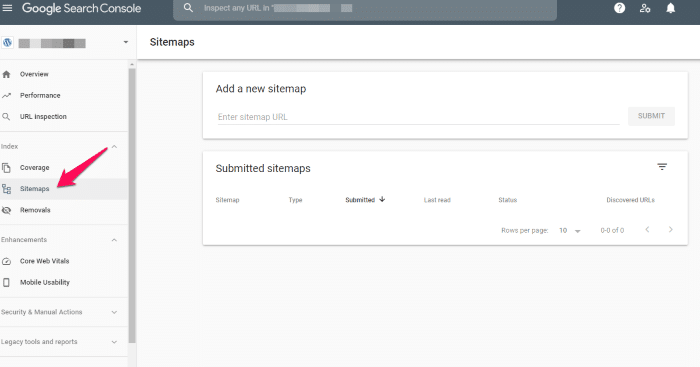
- Poi clicchi su “Aggiungi una nuova Sitemap”
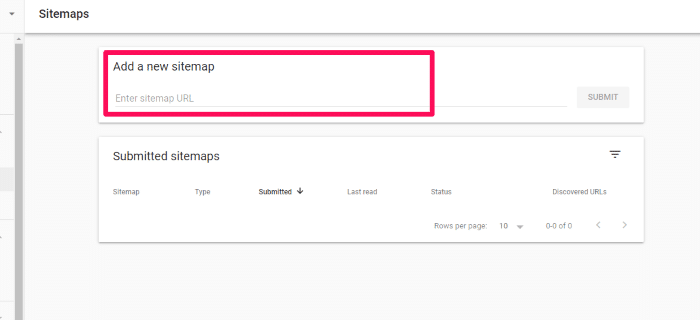
- Inserisca l’URL in cui è salvato il file immagine della sua Sitemap. Lo riconoscerà dall’estensione .xml alla fine.
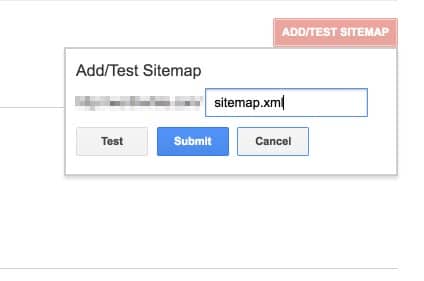
- Clicchi sul pulsante “Invia” per inviare il file immagine della sua Sitemap a Google
È importante aggiungere che si consiglia anche di aggiungere gli URL inclusi nella sua sitemap alla cartella File Robots.txt Questo è un file che si trova nella cartella principale del suo server web
Per aggiungere la sua immagine Sitemap, apra il file Robots.txt e aggiunga questo frammento di codice: Mappa del sito: https://www.votredomaine.com/sitemap_image.xml
Questa riga è solo un esempio, nel suo caso deve sostituire il nome del dominio del suo sito e poi la posizione della sua immagine Sitemap
Se ha più immagini Sitemap, ripeta semplicemente la riga il più possibile
Mappa del sito: https://www.votredomaine.com/sitemap_image1.xml
Mappa del sito: https://www.votredomaine.com/sitemap_image2.xml
Dopo la richiesta di invio, è possibile che si verifichino degli errori che ne impediscono la riuscita. Google le fornisce un rapporto Sitemap che può consultare per assicurarsi che la sua richiesta vada a buon fine.
Una volta che la richiesta di invio è stata inoltrata con successo, il motore di ricerca si occupa del resto
Google sarà in grado di interpretare il contenuto della sua Immagine Sitemap e di indicizzare gli URL delle immagini desiderate. Questo migliorerà la posizione del suo sito nei risultati delle immagini di Google
Tuttavia, anche se Google rimane il leader mondiale nella ricerca online con oltre quota del 90% del mercato dei motori di ricerca motori di ricerca, può anche inviare la sua Sitemap di immagini ad altri motori per ottenere maggiore visibilità
2.4. Invii la sua immagine Sitemap a Bing
Google rimane il leader indiscusso, ma per ottenere il massimo dalla sua Immagine Sitemap, sarebbe opportuno giocare su tutti i tavoli. Bing rimane il secondo motore di ricerca più grande con poco più del 6% del della quota di mercato
Bing ha oltre 900 milioni di utenti unici ogni mese, il che rappresenta un’opportunità da non trascurare. Soprattutto, l’invio di una sitemap a questo motore di ricerca è molto semplice e richiede solo pochi minuti
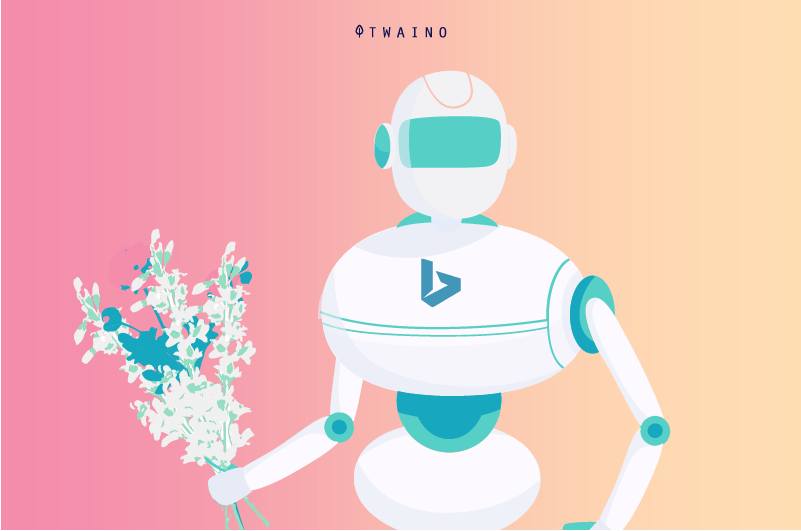
Quindi non c’è nulla da perdere se invia la sua sitemap e cerca di raggiungere questo pubblico
- Per inviare la sua sitemap a Bing, vada nella sezione cruscotto per i webmaster
- Cerchi la sezione “Sitemaps” e clicchi su “Invia Sitemap”
- Inserisca l’URL del suo file immagine Sitemap e clicchi sul pulsante “Invia”. E questo è tutto!
2.5. Invia una Sitemap a Yandex
Se in Europa, Google rimane il leader della ricerca online, in Russia Yandex detiene più del 55% del nel mercato dei motori di ricerca
Il motore di ricerca offre anche servizi di messaggistica online, musica in streaming e pagamenti online sicuri
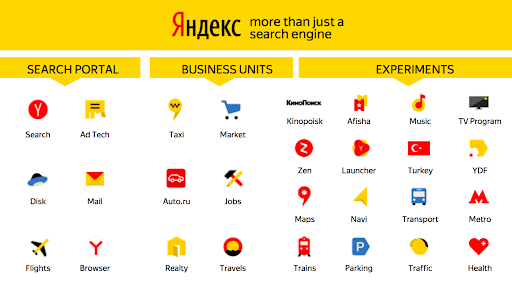
Fonte Medio
Come per Bing, l’invio della sua immagine Sitemap a Yandex richiederà solo pochi minuti. Vale la pena spendere un po’ del suo tempo per cercare di raggiungere un pubblico così vasto
Per inviare la sua immagine Sitemap a Yandex, ecco la procedura da seguire
- Vada al sito Yandex pagina webmaster, e inserisca il nome di dominio del suo sito
- Poi aggiunga l’URL della sua immagine Sitemap
- Poi clicchi su “Aggiungi” per inviare la sitemap
Va notato che per Yandex, la richiesta di invio può richiedere fino a due settimane. Durante il periodo di attesa, può controllare lo stato della sua richiesta e assicurarsi che sia stata caricata
Se il motore restituisce un “OK”, la sua richiesta di invio è stata accettata.
Ma se viene “reindirizzato”, dovrà ricominciare il processo di invio e caricare nuovamente la sua immagine Sitemap.
Se riceve un “Errore” o “Non indicizzato”, deve risolvere il problema
Trovi tutte le raccomandazioni per i diversi casi in questo guida fornita dal motore di ricerca Yandex
Capitolo 3: Domande frequenti
3.qual è la differenza tra una Sitemap e una Image Sitemap?
La differenza tra questi due tipi di sitemap si nota già nella pronuncia. Una Sitemap è un file (spesso) XML che elenca gli URL delle pagine importanti di un sito web da indicizzare. Una Sitemap di immagini, invece, elenca solo gli URL delle immagini importanti del sito
3.2. Possiamo aggiungere immagini in una sitemap?
È possibile aggiungere immagini a una Sitemap. Google offre la possibilità di aggiungere fino a 1.000 immagini in una singola sitemap
3.3. Qual è l’importanza dell’immagine della Sitemap nella SEO?
Dal punto di vista SEO, la Sitemap delle immagini è una grande risorsa perché consente ai crawler di distinguere chiaramente le immagini più importanti per un sito web. Queste immagini saranno quindi le prime ad essere crawlate per un potenziale posizionamento nei risultati di Google Immagini.
3.4. Devo avere una Sitemap di immagini?
No, non è necessario creare una Sitemap di immagini per il suo sito prima che le sue immagini vengano scansionate dai motori di ricerca. Tuttavia, è una buona strategia SEO che facilita il crawling e quindi contribuisce in qualche modo alla SEO delle sue immagini. Si tratta di una grande risorsa per il posizionamento dei suoi contenuti nei risultati di Google Immagini.
3.5. È possibile avere più di una Sitemap di immagini?
Sì, è possibile creare diverse Sitemap di immagini per un sito web. Questo è consigliato per i siti che pubblicano un’enorme quantità di contenuti visivi, come i negozi di e-commerce, le agenzie di viaggio, ecc..
3.6. Come posso creare un’immagine Sitemap su WordPress?
WordPress non offre una soluzione nativa per generare un’immagine Sitemap. Tuttavia, ci sono plugin dedicati esclusivamente a questo compito, come Yoast SEO, Udinra All Image Sitemap, Sitemap Generator…
Conclusione
La Sitemap di immagini è intesa come una specifica della sitemap tradizionale, per porre maggiore enfasi sui file di immagini importanti di un sito web. È una soluzione indispensabile per i siti web che hanno un gran numero di immagini
Permette loro di ricordare ai motori di ricerca le immagini che vogliono davvero essere indicizzate
Ma affinché la Sitemap di un sito web raggiunga i motori di ricerca, non è sufficiente crearla
Devono essere eseguiti anche altri passaggi, come l’aggiunta e la richiesta di un invio. Fasi che abbiamo dovuto sviluppare insieme per rendere questa guida il più utile possibile.
Spero che le sia piaciuto e che l’abbia aiutata a capire il concetto di Sitemap di immagini. Se ha altre domande, non esiti a condividerle con noi nei commenti
Grazie e a presto!



